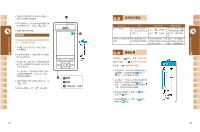Gigabyte GSmart i300 User Manual - GSmart i300 Windows Mobile 5 Traditional Ch - Page 15
ActiveSync, Application Data/Sounds
 |
View all Gigabyte GSmart i300 manuals
Add to My Manuals
Save this manual to your list of manuals |
Page 15 highlights
1 2 ActiveSync Application Data/Sounds 3 1 4 2 點選Today 3.點觸 "OK 1 2 3 4 5 6 OK 7 28 2 3 4.點觸 "OK 1 1 2 2 1 3 29

28
29
1.
您可在此選擇自己喜好的響鈴方式。
2.
若想使用自行下載的鈴聲,請在電腦上使
用
ActiveSync
程式,把鈴聲檔複製到您行動
裝置上的
Application Data/Sounds
資料夾,
您新複製的鈴聲檔將新增為選項之一。
3.
您可以在此設定撥號時的按鍵聲響。
4.
您可以設定個人使用的保護密碼,將防止
別人未經授權使用您的電話。
點選
Today
畫面上訊息中心的圖示,進入簡
訊功能的畫面。或是由
"
開始
"
→【訊息中
心】進入。
1.
在進入簡訊功能的畫面後,點選螢幕左上
角的
"
收件夾
"
,選擇訊息種類的檔案夾。
2.
點選
"
簡訊
"
資料夾。
3.
點選螢幕左下角的
{
新增
}
,進入編輯新的
簡訊畫面。
4.
輸入收件人的電話號碼於收件人欄位,或
是由螢幕右下角的
{
功能表
}
→
{
新增收件
者
}
選取您想加入的收件人。
5.
將您的訊息內容輸入於內容欄內。
6.
點觸螢幕右上角的
"OK"
,您可以選擇是
否儲存此訊息於草稿後寄出。
7.
或是直接點觸螢幕左下角的
{
寄出
}
,寄出
您的簡訊。
當您設定您的黑名單時,您可以設定拒接所
有未顯示來電,以及從您的連絡人選單上勾
選拒接某些特定號碼,當有黑名單上的特定
號碼來電時,您的螢幕上會顯示來電訊息,
手機將自動切斷來電。
1.
點選
"
開始
"
→【程式集】→
【手機小管家】
→【來電黑名單】。
2.
新增您想拒接的號碼或是勾選
{
功能表
}
中
的
{
掛斷所有不明來電
}
。
3.
點觸
"OK"
儲存設定。或者進入
{
連絡人
}
,
將反白停在您欲拒接的連絡人,開啟
{
功能
表
}
點選
<
設為黑名單
>
。您也可以從
"
電話
記錄
"
中,將來電設為黑名單來電,或在黑
單裏直接自訂黑名單連絡人。
您可依個人喜好,將您的行動裝置個人化。
長按
[
]
,即開啟快速選單。您可以在本
選單內快速啟動或關閉某些功能如關閉所有
執行中的應用程式、啟動飛行模式,或切換
情境模式、是否由正
/
副喇叭出聲等。
隨時為您的個人設定及檔案做備份,資料安
全有保障。
1.
"
開始
"
→
程式集→工具程式
→
時光機。
2.
點選時光機後,再選擇「建立備份」以建
立資料備份;選擇「還原備份」則可將您
備份的檔案還原至手機上。當您選擇備份
或還原後,系統將自動重新開機。
1.
點選
"
開始
"
→【設定】→「個人」標籤
→
【關機動畫】。
2.
設定您所喜愛的動畫檔案、聲音檔案、播
放時間。您可在選擇檔案時,點選
"
自定
義…
"
,將您自行存入的動畫或聲音設為關
機動畫、音效。
3.
設定完畢後,您可以點選
"
預覽
"
,播放您
所選擇的動畫。
4.
點觸
"OK"
儲存設定。
1.
點選
"
開始
"
→【設定】→「個人」標籤
→
【手機應用】,可以設定一些有關語音功
能的程式。
2.
「來電小祕書」標籤:
可設定開啟或關閉
電話答錄功能、選擇儲存位置、錄音時間,
以及啟動電話答錄時間、設定或錄製問候
語。
3.
「背景混音」標籤:
可設定開啟或關閉背
景混音功能,您也可以在此畫面下選擇
欲使用的背景音效,並調整背景音效的
音量大小。